(LinuxMint12LXDE, IS06) Androidの画面キャプチャを撮りたい
【最終更新: 2012-09-10】
※Windowsの場合は下記の記事をお勧めします。
Android2.2 IS06でスクリーンショットを撮る方法 | 俺のIS06
http://is06.mothefucka.com/?p=113
【環境】
スマホ : au IS06 (SIRIUS α)PC : DELL Inspiron Mini 10v
OS : Linux Mint 12 LXDE
【目次】
Android SDKの入手
下記からダウンロードします。http://developer.android.com/sdk/
SDKのみを入手(追記:2012-12-15)
いつ変更されたのか、ともかく、目立つボタンからダウンロードすると、Eclipse+ADT(Android Developer Tools)が付属します。単にスクリーンショットを撮るだけなら、これは余計なものです。
しかも容量も段違いです。
ADT付きは約400MB、SDKのみなら約90MB。
下記のように、SDKのみをダウンロードしてください。
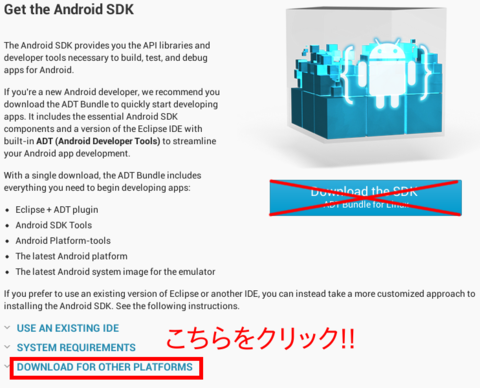
任意の場所にディレクトリを作って受け入れ準備を整えた後、圧縮ファイルを展開します。
※ 圧縮ファイル名はバージョンによって変わるようです。
$ mkdir ~/AndroidSDK
$ cd ~/AndroidSDK
$ tar zxf ~/Downloads/android-sdk_r20.0.3-linux.tgz
Android SDKの初期設定
今後の作業をしやすくするため、パスを通しておきます。"~/.bashrc"に以下を追記します。
(.bashrcが存在しない場合は、新規作成します。)
※ "android-sdk-linux"のディレクトリ名は、バージョンによって変わるようです。
PATH=${PATH}:~/AndroidSDK/android-sdk-linux/tools
その後一旦ログアウトするか、下記を実行して、すぐさま反映させて下さい。
$ source ~/.bashrc
Android SDK Managerを起動し、必要なインストールを行います。
パスが通っているので、下記でOKです。
チェックボックスは変更せずに、そのまま次へ進みます。
$ android
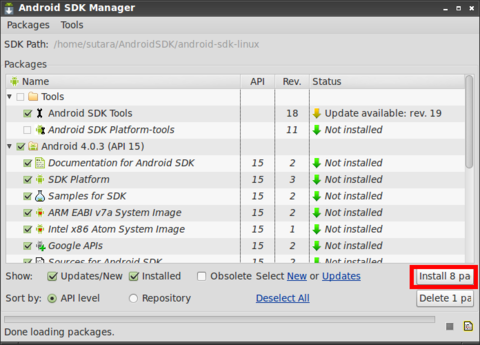
IS06の設定
下図のように、"設定→システム→アプリケーション→開発"と進んで、
"USBデバッグ"を有効にします。

撮影
まず、Dalvik Debug Monitorを起動します。パスが通っているので、下記でOKです。
IS06を、電話購入時に付属しているUSBケーブルでPCに接続します。
$ ddms
すると、ddmsの左上の枠の中で接続の認識が通知されるはずです。
それをクリックして、選択状態にしましょう。

撮影は、"Device→Screen Capture"で行います。
ショートカットの"Ctrl + S"が便利ですね。

感想
画面キャプチャ用のAndroidアプリもあるのですが、root化が必要なので怖くて手を出せません… (-_-;)
色々探しまわって、やっと今回の方法にたどりつきました。
機種によっては、電源ボタンと検索ボタンの長押しでキャプチャできたりと、
デフォルトの機能として備わっている場合もあるようですね。
この記事は、下記の記事を参考に作成しました。
Ubuntu 11.04にAndroid開発環境を構築する « Tech Booster
http://techbooster.jpn.org/andriod/environment/5580/
Android2.2 IS06でスクリーンショットを撮る方法 | 俺のIS06
http://is06.mothefucka.com/?p=113
※ Windowsの場合は、こちらの記事をお勧めします。
本当に助かりました (*´∀`*)




